- Autore Abigail Brown [email protected].
- Public 2023-12-17 06:52.
- Ultima modifica 2025-01-24 12:13.
Cosa sapere
- In Windows, vai a Rete e Internet > Centro connessioni di rete e condivisione. Seleziona il collegamento blu Wi-Fi per vedere la potenza del segnale.
- Su Mac, l'indicatore Wi-Fi si trova nell'angolo in alto a destra dello schermo nella barra dei menu.
- Sui sistemi Linux, usa il seguente comando: iwconfig wlan0 | grep -i --segnale colore.
Questa guida spiega come controllare la potenza del segnale Wi-Fi su una varietà di piattaforme. Queste istruzioni si applicano alle versioni attualmente supportate di Windows, Mac, Linux, iOS e Android.
Come misurare la potenza del segnale Wi-Fi
Le prestazioni di una connessione di rete wireless Wi-Fi dipendono dalla potenza del segnale radio. Sul percorso tra il punto di accesso wireless e un dispositivo connesso, la potenza del segnale in ciascuna direzione determina la velocità dati disponibile su quel collegamento.
Utilizza i seguenti metodi per determinare la potenza del segnale della tua connessione Wi-Fi e trovare modi per migliorare la ricezione Wi-Fi dei tuoi dispositivi connessi. Strumenti diversi possono mostrare risultati diversi. Queste variazioni sono causate dalle differenze nel modo in cui le utility raccolgono i campioni e dai tempi utilizzati per riportare una valutazione complessiva.
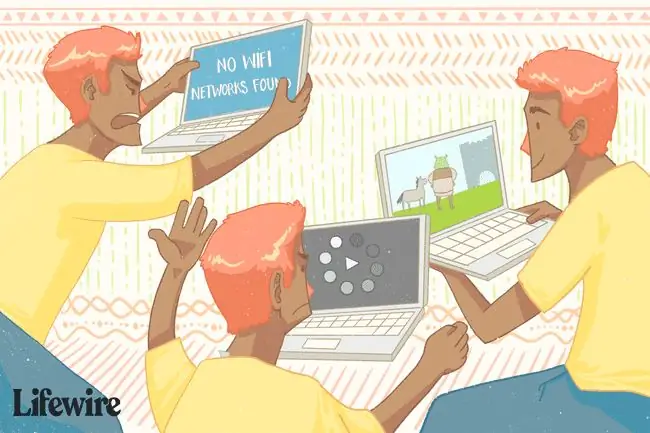
La larghezza di banda della rete non è la stessa della potenza del segnale. La larghezza di banda di rete è la velocità che ottieni dal tuo provider di servizi Internet (ISP). La potenza del segnale determina la funzionalità dell'hardware connesso alla rete e la portata tipica di una rete Wi-Fi in un'area.
Usa un'utilità del sistema operativo integrata
Microsoft Windows e altri sistemi operativi contengono un'utilità integrata per monitorare le connessioni di rete wireless. Questo è il modo più rapido e semplice per misurare la potenza del Wi-Fi.
Nelle versioni più recenti di Windows, seleziona l'icona network sulla barra delle applicazioni per vedere la rete wireless a cui sei connesso. Cinque barre indicano la potenza del segnale della connessione: una barra è la connessione più debole e cinque è la migliore.
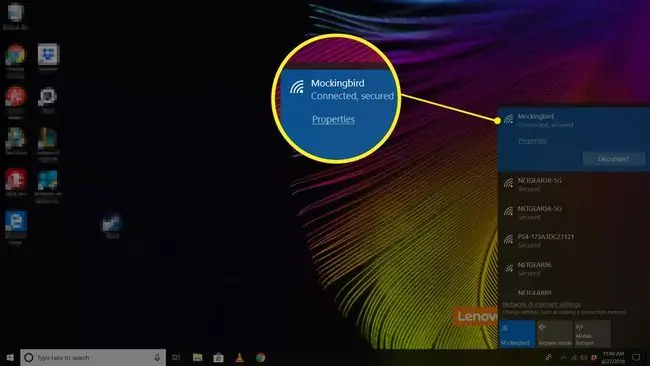
Per trovare la connessione di rete nelle versioni moderne di Windows, apri il Pannello di controllo e vai su Rete e Internet > Centro connessioni di rete e condivisione e seleziona il collegamento blu Wi-Fi per vedere la potenza del Wi-Fi.
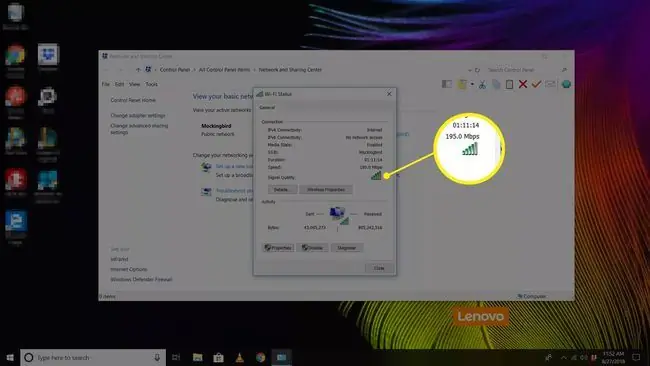
Su un Mac, l'indicatore Wi-Fi si trova nell'angolo in alto a destra dello schermo nella barra dei menu. Una barra è la connessione più debole e tre è la migliore.
Sui sistemi Linux, utilizzare il seguente comando per visualizzare il livello del segnale nella finestra del terminale:
iwconfig wlan0 | grep -i --segnale colore
L'uscita nel terminale viene visualizzata come valore in dB. Più negativo è il valore, peggiore è la potenza del segnale. Qualsiasi cosa da -50 dBm a -70 dBm è considerata da ottima a decente potenza del segnale.
Usa uno smartphone o un tablet
Qualsiasi dispositivo mobile compatibile con Internet ha una sezione nelle impostazioni che mostra la potenza delle reti Wi-Fi nel raggio d'azione. Ad esempio, su un iPhone, apri l'app Impostazioni e vai a Wi-Fi per vedere la potenza Wi-Fi della rete in cui ti trovi acceso e la potenza del segnale di qualsiasi rete che si trova nell'intervallo.
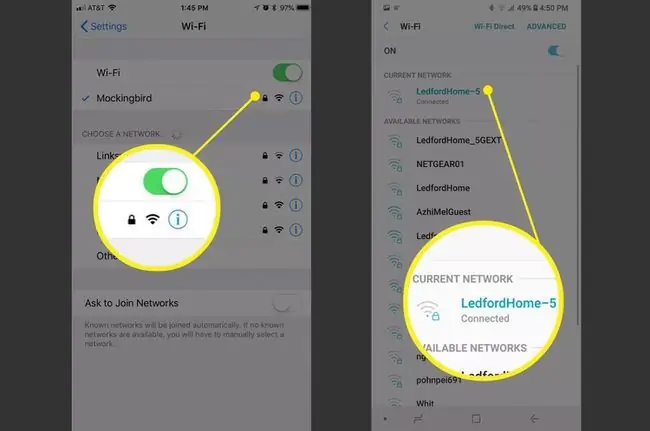
Un metodo simile può essere utilizzato su un telefono o tablet Android. Cerca nel menu Impostazioni, Wi-Fi o Rete. Ad esempio, nelle impostazioni di un Google Pixel con Android 10, seleziona Rete e Internet, seleziona il Wi-Fi che stai utilizzando, quindi seleziona gearicona accanto alla rete a cui sei connesso. Lì puoi vedere la potenza del segnale.
Un' altra opzione è scaricare un'app gratuita come Wifi Analyzer per Android, che mostra visivamente la potenza del Wi-Fi in dBm rispetto ad altre reti vicine. Opzioni simili sono disponibili per altre piattaforme.
Apri il programma di utilità dell'adattatore wireless
Alcuni produttori di hardware di rete wireless o computer notebook forniscono applicazioni software che monitorano la potenza del segnale wireless. Queste applicazioni riportano la potenza e la qualità del segnale in base a una percentuale da zero al 100 percento e dettagli aggiuntivi personalizzati in modo specifico per l'hardware.
L'utility del sistema operativo e l'utility hardware del fornitore possono visualizzare le stesse informazioni in formati diversi. Ad esempio, una connessione con un'eccellente valutazione di 5 barre in Windows può essere visualizzata dal software del fornitore come eccellente con una percentuale compresa tra l'80 e il 100 percento. Le utility dei fornitori possono spesso attingere a strumentazione hardware aggiuntiva per calcolare con precisione i livelli del segnale radio misurati in decibel (dB).
I localizzatori Wi-Fi sono un' altra opzione
Un dispositivo di localizzazione Wi-Fi scansiona le frequenze radio nell'area locale e rileva la potenza del segnale dei punti di accesso wireless nelle vicinanze. I localizzatori Wi-Fi esistono sotto forma di piccoli gadget hardware che si adattano a un portachiavi.
La maggior parte dei localizzatori Wi-Fi utilizza un set da quattro a sei LED per indicare la potenza del segnale in unità di barre simili all'utilità di Windows. A differenza dei metodi di cui sopra, tuttavia, i dispositivi di localizzazione Wi-Fi non misurano la forza di una connessione, ma prevedono solo la forza di una connessione.
Domande frequenti
Come posso aumentare la potenza del mio segnale Wi-Fi?
Per potenziare un segnale Wi-Fi, prova a riposizionare il router per evitare interferenze. Puoi anche modificare i numeri dei canali Wi-Fi, aggiornare il firmware del router, aggiornare le antenne sul router, aggiungere un amplificatore di segnale, utilizzare un punto di accesso wireless o provare un extender Wi-Fi.
Come faccio a ripristinare il Wi-Fi?
Ripristina il Wi-Fi riavviando il router e il modem. Scollega il router e il modem e attendi circa 30 secondi. Collega il modem e accendilo. Attendi 60 secondi, collega il router e accendilo. Attendere circa due minuti prima di testare o utilizzare i dispositivi.
Qual è la mia password Wi-Fi?
Per trovare la tua password Wi-Fi in Windows 10, vai al Centro connessioni di rete e condivisione, fai clic su Connessioni e seleziona Rete. In Proprietà rete wireless, vai a Sicurezza, seleziona Mostra caratteri e visualizza la password Wi-Fi. Su un Mac, accedi all'app Accesso Portachiavi e seleziona Sistema > Password; fare doppio clic sulla rete e selezionare Mostra password






